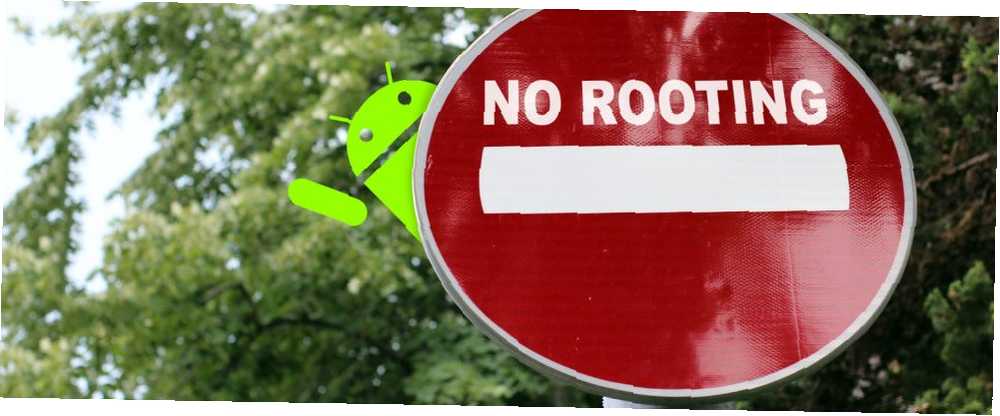
Joseph Goodman
0
3179
496
L'enracinement ouvre votre téléphone à une foule de hacks et d'améliorations - mais cela peut être pénible Avez-vous encore besoin de rooter votre téléphone Android? Avez-vous encore besoin de rooter votre téléphone Android? L'enracinement était une nécessité pour beaucoup, mais au fil des années, est-il toujours aussi utile? . L'enracinement peut empêcher certaines applications de fonctionner et risque d'exposer votre téléphone à des problèmes de sécurité potentiels..
Heureusement, ce n'est pas une condition préalable à la modification de votre téléphone. Un nombre surprenant de piratages très puissants et populaires peut être fait sur des appareils qui ne sont pas enracinés. Continuez à lire pendant que nous jetons un coup d'œil au meilleur d'entre eux.
De quoi as-tu besoin
Même si vous n'avez pas besoin d'être enraciné, ces piratages présentent certains aspects techniques. Comment lancer, dé-root et déverrouiller facilement n'importe quel appareil Nexus? Comment rooter, déverrouiller et déverrouiller facilement un appareil Nexus évolutives, ils sont exempts de tout bloatware fourni par les fournisseurs et les opérateurs, et sont conçus pour être bricolés…, certains utilisent les outils ADB et Fastboot Comment utiliser ADB et Fastboot sur Android (et pourquoi vous devriez) Comment utiliser ADB et Fastboot sur Android (et pourquoi vous devriez) Apprendre à maîtriser ADB et Fastboot peut améliorer considérablement votre expérience sur Android. , et certaines nécessitent une récupération personnalisée Qu'est-ce qu'une récupération personnalisée? Exploration du MCG, TWRP et amis Qu'est-ce qu'une récupération personnalisée? Exploration du MCG, de TWRP et des amis Si vous avez déjà envisagé de bricoler votre appareil Android, vous avez probablement déjà lu la nécessité de créer une récupération personnalisée avant de pouvoir faire quelque chose de grave. Mais, cela soulève quelques questions. étre installé.
Si vous souhaitez modifier votre téléphone Android, vous devez déjà les connaître tous. Sinon, cliquez sur les liens ci-dessus pour savoir comment ils fonctionnent..
Et rappelez-vous, pour les hacks les plus avancés, assurez-vous d'avoir sauvegardé vos données avant de commencer..
1. Obtenir des cartes Google Now sur des appareils non pris en charge
Le flux de cartes Google Now est uniquement disponible via l'écran d'accueil sur les appareils Android 6.0 et ultérieurs. Cela signifie que près de 30% des utilisateurs de Lollipop n'ont toujours pas accès à l'une des fonctionnalités les plus intelligentes d'Android..
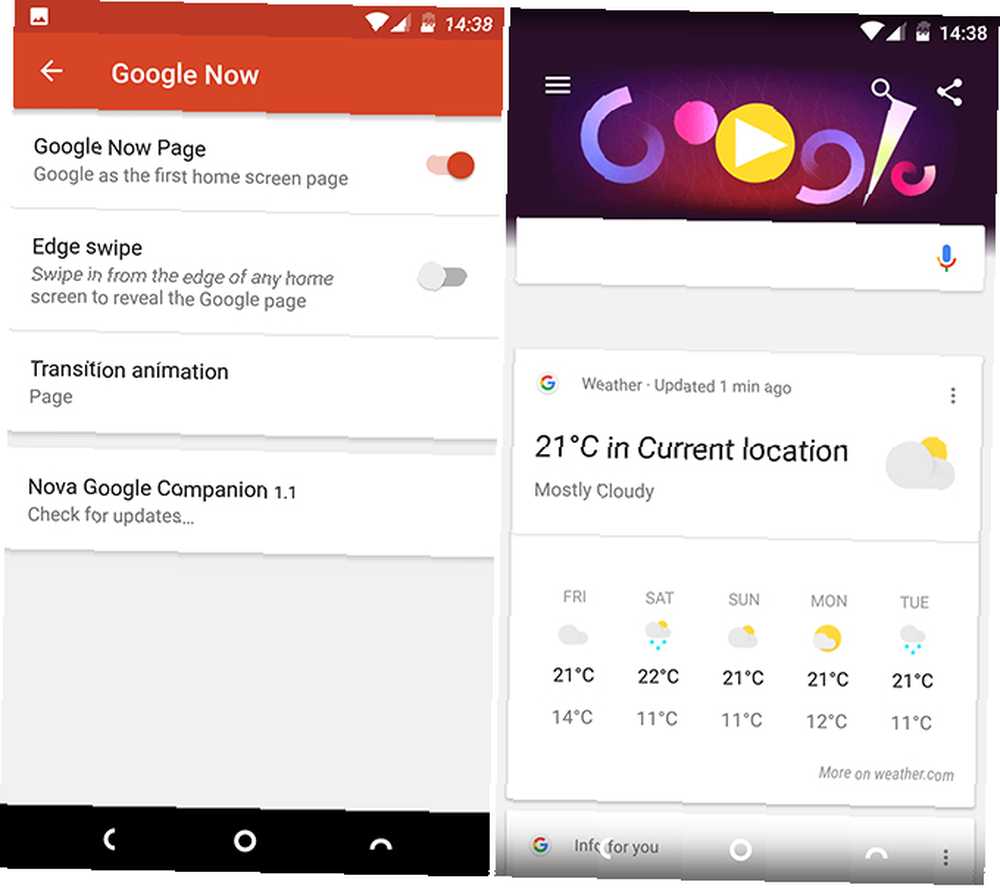
Mais plus maintenant. La fonctionnalité a maintenant été construite directement dans Nova Launcher. Un simple glissement vers la gauche vous donne un accès instantané aux prévisions météo, aux résultats sportifs, aux informations routières et à toutes les autres informations personnalisées fournies par Google..
Pour commencer, installez et configurez Nova Launcher à partir du Play Store. Ensuite, téléchargez et installez l’application Nova Google Companion supplémentaire [N’est plus disponible]. Vous devez configurer votre téléphone pour autoriser les installations d'applications à partir de sources inconnues. Est-il sûr d'installer des applications Android à partir de sources inconnues? Est-il sûr d'installer des applications Android à partir de sources inconnues? Le Google Play Store n'est pas votre seule source d'applications, mais est-il sécuritaire de chercher ailleurs? , si vous ne l'avez pas déjà fait.
Entrer dans Paramètres Nova et balayez jusqu'à ce que vous voyiez la Google maintenant option. Activer le Google Now Page réglage.
Vos cartes Google Now seront désormais accessibles dans le panneau le plus à gauche de votre écran d'accueil. En outre, vous pouvez activer Balayage de bord pouvoir accéder aux cartes en effectuant un balayage vers l'intérieur depuis le bord gauche de l'écran dans n'importe quelle application.
Cela fonctionne dans la version gratuite de Nova, bien que la mise à niveau vers la version payante soit un excellent moyen de soutenir le développeur de l'un de nos lanceurs tiers préférés. Nova Launcher - Encore mieux que le défaut Android 4.0 Launcher Nova Launcher - Encore mieux que le défaut Android 4.0 Launcher Jusqu'à l'arrivée de Ice Cream Sandwich (Android 4.0), l'interface d'Android se sentait un peu moins sophistiquée que celle d'iOS. Mais avec Android 4.0, Google fait une rupture nette avec le style visuel précédent pour Android, introduisant Holo… .
2. Changer la résolution de votre écran
La plus grande taille et la plus haute résolution des derniers smartphones Devriez-vous acheter un Samsung? 5 Alternatives Samsung Galaxy S8 Si vous achetez un Samsung? 5 alternatives pour Samsung Galaxy S8 Vous cherchez des alternatives pour Samsung Galaxy S8? Nous avons couvert cinq des meilleures options de smartphone en 2017, allant du budget à la prime. sont rarement utilisés pour simplement montrer plus de choses à l'écran. Il est utilisé pour rendre le texte plus lisse et les images plus claires. En conséquence, les smartphones modernes ont un look incroyable, mais pour certaines personnes, ils sont aussi une occasion manquée.
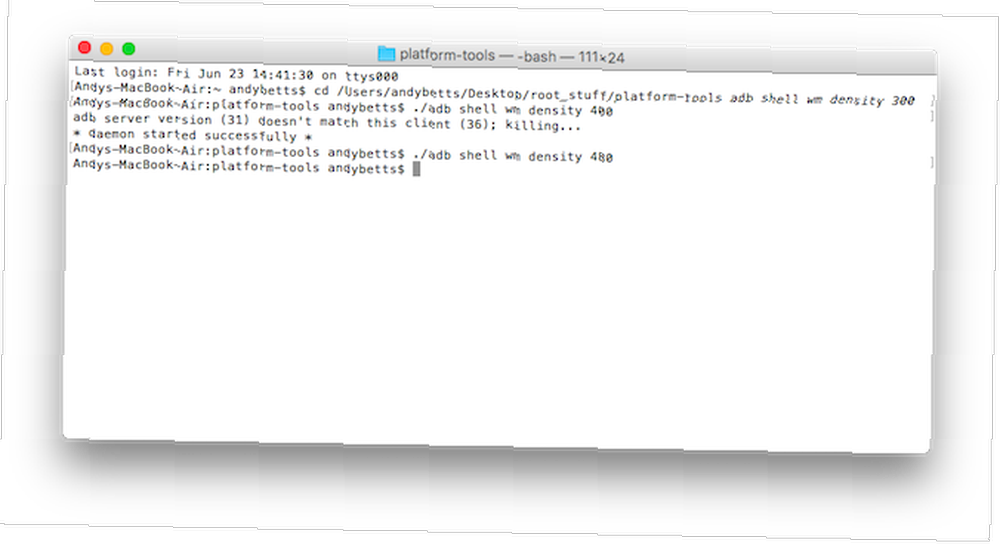
Si vous êtes réticent au défilement et que vous avez une bonne vue, vous pouvez réduire la densité de pixels de votre affichage. Cela rend tout plus petit et s’ajuste davantage à l’écran à tout moment. C'est un tweak facile - que vous pouvez expérimenter, et qui peut être rapidement annulé si vous ne l'aimez pas.
- Commencez par installer DPI Checker à partir du Play Store. Lancez-le pour voir ce qu'est le DPI natif de votre téléphone..
- Téléchargez et configurez l'outil ADB à partir du site Web des développeurs Android. Lisez notre guide ici Comment utiliser ADB et Fastboot sur Android (et pourquoi vous devriez) Comment utiliser ADB et Fastboot sur Android (et pourquoi vous devriez) Apprendre à maîtriser ADB et Fastboot peut améliorer considérablement votre expérience sur Android. si vous avez besoin de plus d'aide. Aller à Paramètres> Options du développeur et activer Débogage USB. Connectez votre téléphone à votre ordinateur via USB.
- Dans une fenêtre d'invite de commande ou de terminal, tapez Coque adb densité wm [DPI] où DPI correspond à la densité de pixels que vous préférez. Redémarrez pour voir le changement.
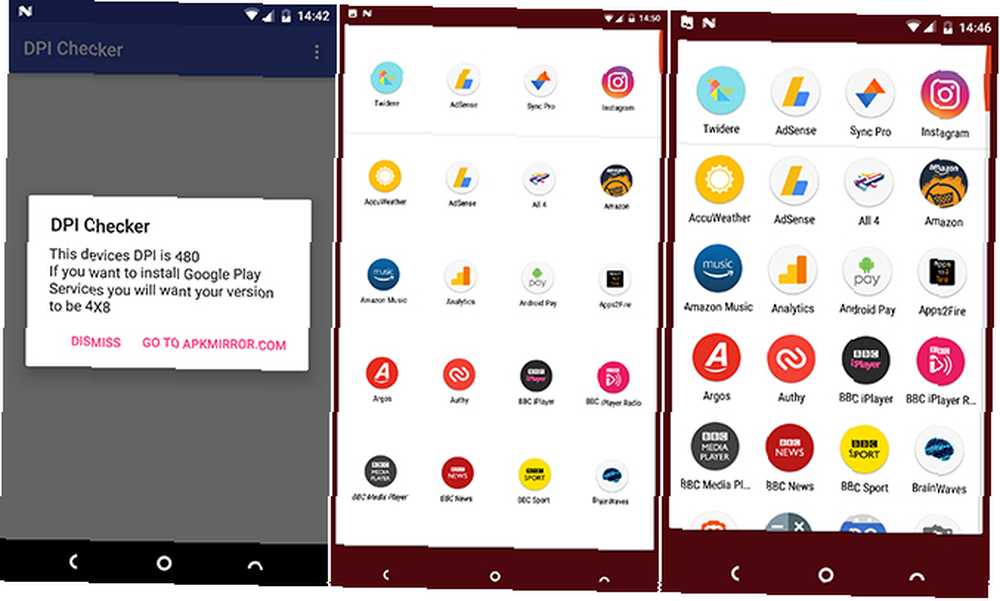
Choisissez un nombre plus petit pour correspondre davantage à l'écran et un nombre plus grand pour agrandir le texte et les images. Répétez la commande pour revenir en arrière, en définissant le DPI sur le niveau natif trouvé à l'étape 1..
3. Flash une ROM personnalisée
L’enracinement et le flashage d’une ROM personnalisée sont souvent considérés comme deux parties d’un même processus, même s’ils ne le sont techniquement pas..
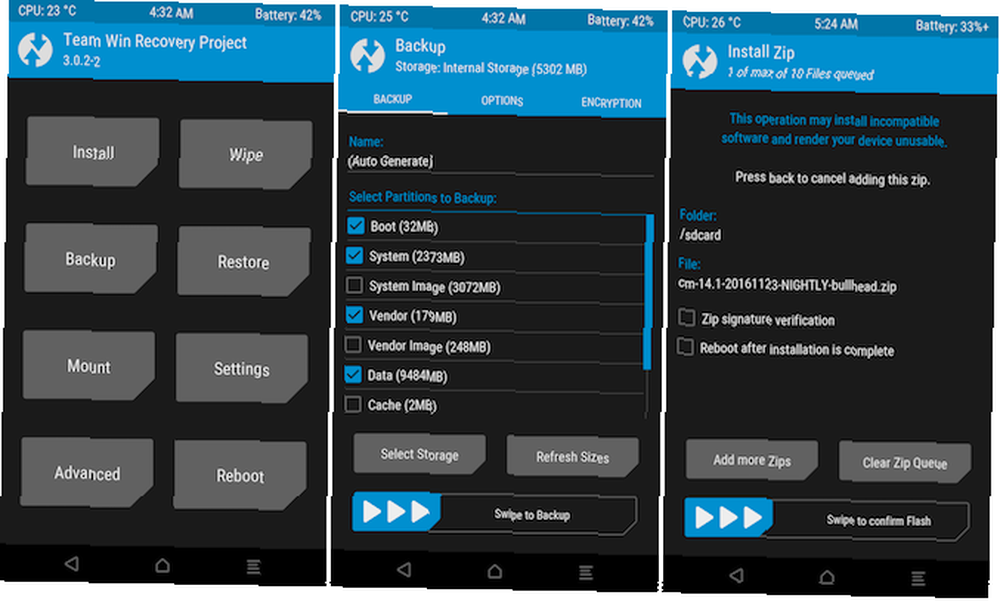
Certes, si vous souhaitez installer votre ROM à l'aide d'une application telle que ROM Manager ou FlashFire, vous devez avoir enraciné votre téléphone. Mais vous pouvez tout aussi facilement flasher manuellement une ROM à l'aide d'une récupération personnalisée. Vous n'avez pas besoin d'être enraciné pour l'utiliser. De même, vous pouvez télécharger et installer une mise à jour du système OTA via ADB..
Vous trouverez ici un guide complet sur la mise à jour flash d'une ROM. Comment installer une ROM personnalisée sur votre appareil Android Comment installer une ROM personnalisée sur votre appareil Android Prêt à revitaliser votre téléphone ou votre tablette Android? L'installation d'une ROM personnalisée est le meilleur moyen de le faire. Vous pouvez l'alimenter avec des performances et des fonctionnalités encore meilleures. . En résumé, les étapes sont les suivantes:
- Télécharger une ROM personnalisée dans la mémoire interne de votre téléphone.
- Redémarrez dans la récupération personnalisée. Aller à Sauvegarde créer une sauvegarde Nandroid.
- Aller à Essuyer pour effacer votre téléphone. Ceci est facultatif mais recommandé. Il va effacer vos applications et vos données, mais pas le contenu de votre stockage interne (y compris la sauvegarde).
- Aller à Installer. Naviguez jusqu'à l'endroit où vous avez enregistré la ROM téléchargée. Sélectionnez-le, puis faites glisser la barre en bas pour commencer.
Redémarrez votre téléphone une fois qu'il est terminé. Vous devrez réinstaller vos applications et configurer tous vos comptes une fois de plus..
4. Flash un noyau personnalisé
Dans le même ordre d'idées, il est une autre idée fausse que votre téléphone doit être enraciné pour prendre en charge un noyau personnalisé. Pourquoi devriez-vous envisager d'utiliser un noyau Android personnalisé? Pourquoi devriez-vous envisager d'utiliser un noyau Android personnalisé? Voulez-vous obtenir les meilleures performances de votre appareil Android? Ou peut-être que vous voulez la meilleure vie de la batterie? Considérons un noyau personnalisé. .
Le noyau est un logiciel qui se situe entre le système d’exploitation et le matériel et gère toutes les interactions entre les deux. La vitesse du processeur, la luminosité de l'affichage, la réactivité de l'écran et bien d'autres choses encore sont contrôlées par le noyau..
Le noyau standard de la plupart des périphériques est conçu pour trouver un équilibre entre performances, stabilité et durée de vie de la batterie. Un noyau personnalisé vous permet de donner la priorité à une ou plusieurs de ces qualités..
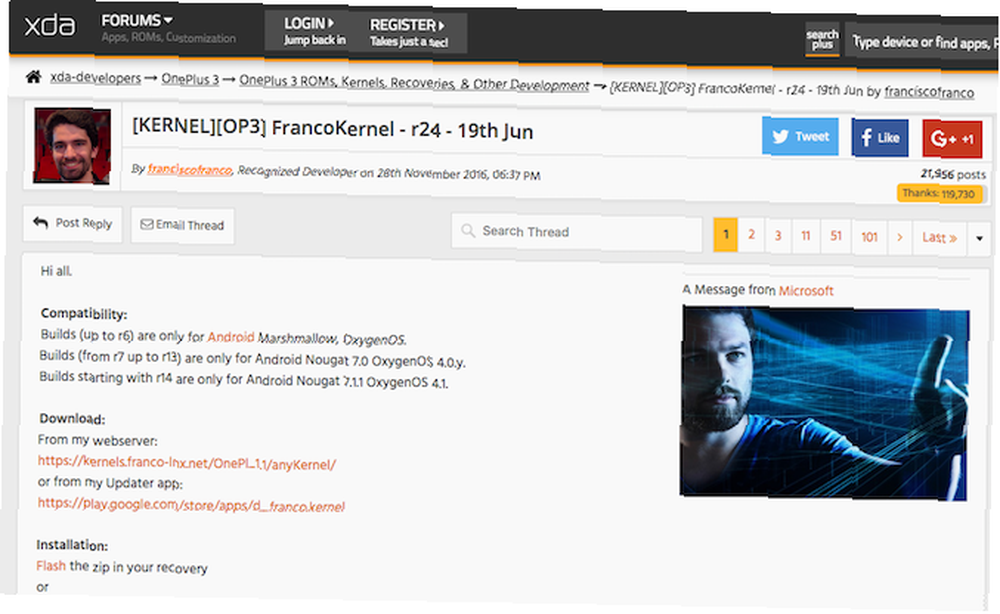
L'installation d'un noyau personnalisé se fait de la même manière qu'une ROM personnalisée. Si vous avez la racine, vous pouvez utiliser une application. Si vous ne le faites pas, vous l'installez via votre récupération personnalisée..
Les noyaux tiers peuvent être trouvés sur les forums de périphériques sur forum.xda-developers.com. Assurez-vous simplement de choisir celui qui a été conçu pour votre modèle de téléphone et celui qui est compatible avec le système d'exploitation que vous utilisez..
5. Faites une sauvegarde complète
Création d'une sauvegarde complète Ne perdez pas vos données: 5 solutions de sauvegarde optimales pour Android Ne perdez pas vos données: 5 solutions de sauvegarde optimales pour Android Tout le monde doit sauvegarder ses données au cas où quelque chose se produirait sur son appareil. Protégez-vous avec ces applications de sauvegarde étonnantes. de votre téléphone est une tâche essentielle, mais reste plus difficile qu’il ne devrait l’être. Si votre téléphone est connecté à la racine, aucun problème - installez simplement Titanium Backup et vous êtes prêt à partir.
Sans racine, vous avez quelques bonnes options. La méthode la plus avancée consiste à installer TWRP, la récupération personnalisée, et à effectuer une sauvegarde Nandroid. C’est ce que vous utiliserez pour restaurer votre téléphone si vous en avez un jour. Comment débloquer votre téléphone Android: 4 méthodes de récupération Comment débloquer votre téléphone Android: 4 méthodes de récupération Votre téléphone Android est-il bâti? Suivez ces conseils pour débrider Android et remettre votre téléphone en état de fonctionner. , mais il n’est pas facile d'extraire simplement des données (sauf sur un périphérique root, naturellement - Titanium Backup a un “Extrait de Nandroid” option intégrée directement dans).
Pour effectuer une sauvegarde Nandroid, démarrez votre récupération personnalisée et accédez à Sauvegarde. Cela peut prendre entre 10 et 20 minutes, alors ne touchez pas votre téléphone tant qu'il est en cours..
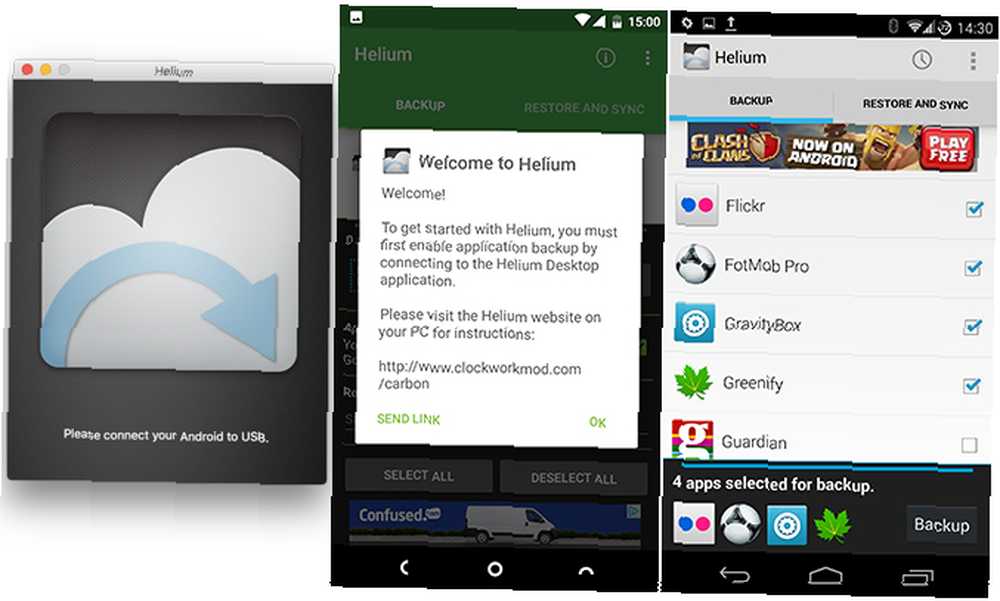
Pour une sauvegarde plus simple de vos applications et de vos données, essayez Helium. Il comporte des options root et non-root. Sur ces dernières, vous devez travailler avec une application compagnon de bureau..
- Téléchargez Helium sur le Play Store et installez le compagnon pour ordinateur à partir de www.clockworkmod.com/carbon. La version du navigateur Chrome fonctionne bien, même si la prise en charge des applications Chrome devrait disparaître au cours de la prochaine année..
- Connectez votre téléphone à votre ordinateur et lancez Helium sur les deux appareils. Suivez les instructions à l'écran pour vous connecter.
- Sur votre téléphone, sélectionnez les applications que vous souhaitez sauvegarder ou appuyez sur Tout sélectionner, puis appuyez Sauvegarde pour commencer.
Vous restaurez vos données de la même manière, en utilisant uniquement le Restaurer et Sync onglet à la place. Si vous effectuez une mise à niveau vers la version payante d'Helium, vous pouvez télécharger automatiquement vos sauvegardes sur le stockage en nuage pour les conserver en toute sécurité..
6. Supprimer Bloatware
Les appareils Android vraiment en stock sont rares de nos jours. La plupart des fabricants pré-installent sur leurs téléphones un ensemble d’applications supplémentaires qui ne peuvent pas être facilement supprimées et qui peuvent ou non offrir une valeur inégalée. Android Killers de batterie: 10 pires applications qui drainent la batterie du téléphone débarrassez-vous de ces applications si vous voulez avoir une vie de batterie décente. . Même Google le fait.
Avec un téléphone enraciné, vous pouvez blitz bloatware instantanément. Des applications telles que Titanium Backup et System App Remover rendent le processus presque aussi simple que de désinstaller une application du Play Store..
Pour les utilisateurs non root, vos options consistent principalement à masquer les applications indésirables. Cela ne semble peut-être pas si bon, mais le fait de supprimer une application système ne libère pas l'espace à utiliser pour autre chose, donc cela ne fait guère de différence pratique à long terme..
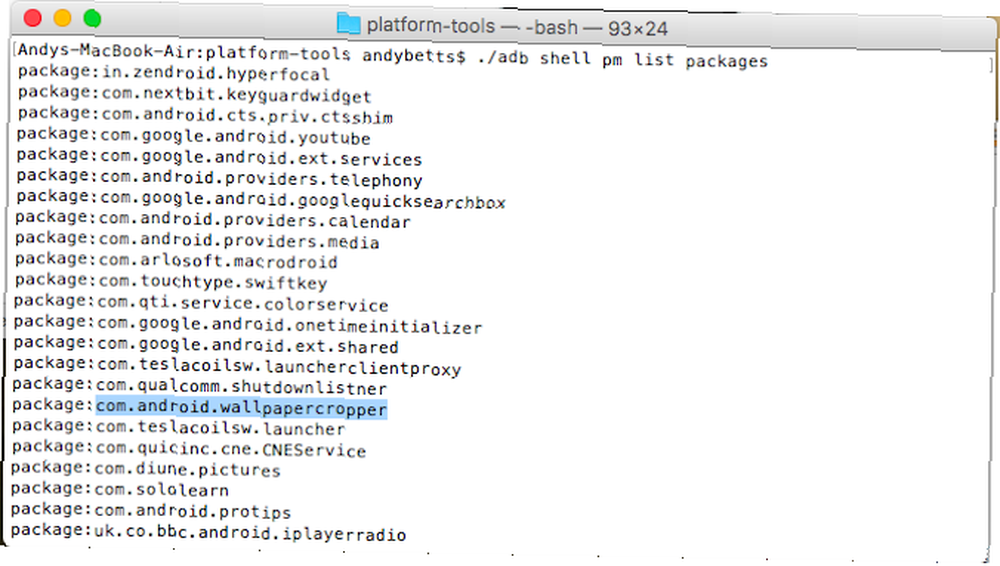
Vous avez deux options principales:
- Désactiver les applications. Aller à Paramètres> Applications, puis localisez l'application. Cliquez et sélectionnez Désactiver. L'application sera fermée, les mises à jour désinstallées et elle sera supprimée de votre tiroir d'applications..
- Masquer les applications avec ADB. Connectez votre téléphone à votre ordinateur et à l'invite de commande ou au type de terminal. paquets pm list adb shell. Recherchez le nom du package de l'application que vous souhaitez masquer, puis copiez-le. Maintenant tapez adb shell pm hide [nom du paquet] et redémarrez. Remplacer cacher avec dévoiler pour annuler vos modifications.
7. Améliorer la qualité sonore de votre téléphone
L’amélioration de la qualité sonore de votre téléphone est l’une des principales raisons de l’enracinement. Il existe de nombreuses applications racine et modules Xposed. Les 13 meilleurs modules Xposed pour personnaliser votre appareil Android. Les 13 meilleurs modules Xposed pour personnaliser votre appareil Android. Le framework Xposed est l'une des meilleures raisons de rooter Android, et ces modules Xposed ajoutent des fonctionnalités impressionnantes. qui utilisent leur intégration système profonde pour améliorer la sortie audio d'un périphérique.
Mais si vous ne voulez pas aller aussi loin, vous n'en avez pas besoin. Plusieurs applications d'égaliseur dans le Play Store peuvent effectuer un travail similaire. Et certaines applications musicales telles que Spotify ont également leur propre égaliseur. Vous devriez utiliser 11 fonctionnalités moins connues de Spotify pour Android. Vous devriez utiliser les fonctionnalités moins connues de Spotify pour Android. Vous ne connaissez peut-être pas ces fonctionnalités de Spotify, mais vous devriez le faire. construit en.
Une bonne option à choisir est Equalizer - Bass Boost. C'est gratuit et fonctionne avec des écouteurs et des haut-parleurs internes. Vous pouvez configurer chaque option séparément avec vos propres préréglages.
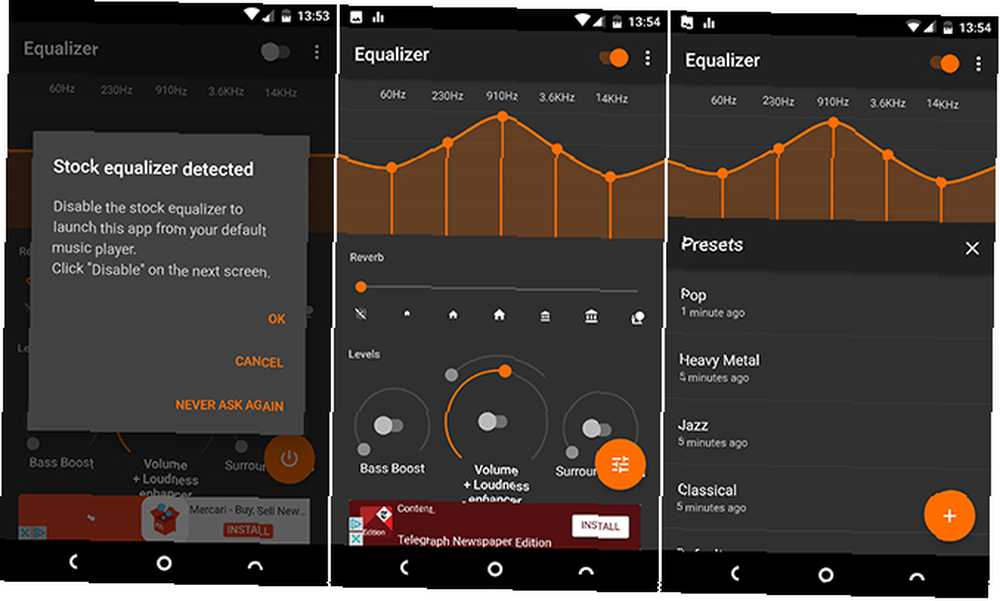
Lorsque vous lancez l'application, vous serez invité à désactiver toute autre application d'égaliseur en cours d'exécution. Une fois que vous avez fait cela, le reste est assez intuitif.
Activez l’égaliseur, puis expérimentez les curseurs - des graves à gauche aux aigus à droite. Il y a aussi une foule de préréglages.
Vos hacks sans racines
Bien qu'il existe de nombreux avantages et inconvénients à l'enracinement, la plupart des personnes qui souhaitent modifier et modifier leurs téléphones croient qu'elles n'ont pas le choix..
Mais ce n'est pas vrai. Qu'il s'agisse de réglages très avancés comme l'installation d'une nouvelle ROM ou de tâches quotidiennes comme la sauvegarde de vos données, il n'est plus nécessaire de rooter votre téléphone..
Quels sont vos réglages préférés non-root? Partagez vos expériences et idées dans les commentaires ci-dessous.











